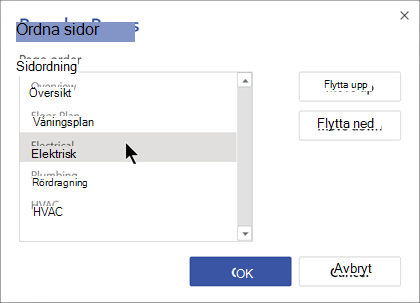Använd sidflikarna under arbetsytan för att ändra ordningen på sidor i enVisio ritningsfil.
Ändra snabbt ordning på sidor
-
Om du vill ändra ordningen på sidorna drar du en sidflik
Ändra ordning på och byta namn på sidor samtidigt
Om du har använt standardsidenamn (till exempel Sida-1, Sida-2 och så vidare) kan Visio byta namn på sidorna för att behålla samma logiska numrering medan du ändrar ordning på dem
-
Högerklicka på en sidflik och välj Ändra ordning.
-
Välj Uppdatera sidnummer om du vill att Visio numrera om sidnamnen för att återspegla den nya ordningen.
-
Markera den sida du vill flytta. Använd en pilknapp för att flytta sidan till önskad plats.
Förgrunds- och bakgrundssidor
-
I sidfliksområdet visas förgrundssidorna alltid till vänster och bakgrundssidorna till höger.
-
Det går inte att ändra ordning på bakgrundssidor. De visas alltid till höger i sidfliksområdet i den ordning som de skapades.
Byta namn på en sida
Som standard har sidnamn nummer för att säkerställa att varje namn är unikt, men du kan byta namn på valfri sida:
-
Högerklicka på sidfliken och välj Byt namn.
Namnet är markerat.
-
Ange det namn som du vill tilldela sidan.
-
Tryck på Retur när du är klar.
Ordna om sidor
-
Markera och håll ett sidfliksnamn. Dra den åt höger eller vänster till den plats där du vill flytta den och släpp sedan musknappen.
Alternativt kan du högerklicka på sidfliken och välja Ändra ordning på sidor för att använda dialogrutan för att ordna om. Använd sedan knappen Flytta upp eller Flytta ned för att flytta sidan till önskad plats:
Välj OK för att visa Visio du vill flytta sidan.
Byta namn på en sida
Som standard namnges sidor med siffror för att säkerställa att de har ett unikt namn, men du kan byta namn på valfri sida:
-
Högerklicka på en sidflik och välj sedan Byt namn.
-
I rutan Byt namn på sida till anger du det namn du vill använda för sidan.
-
Välj OK.